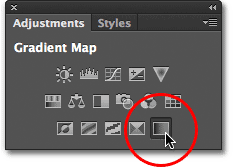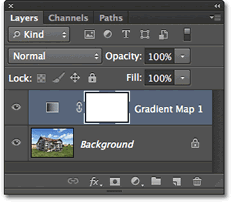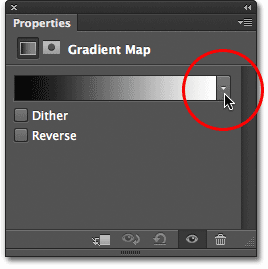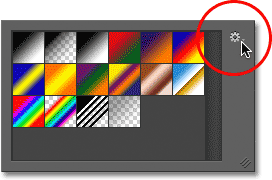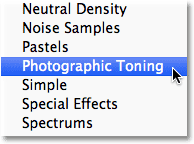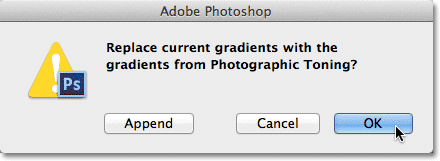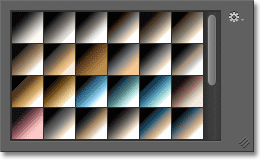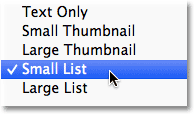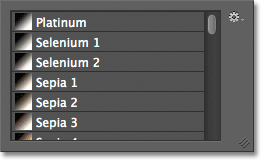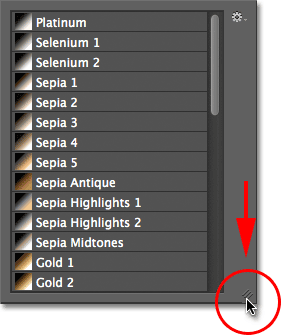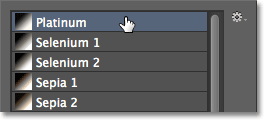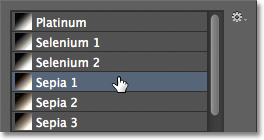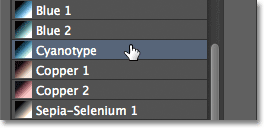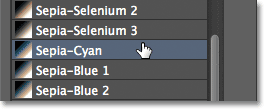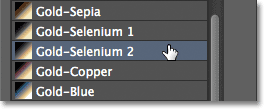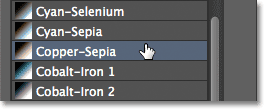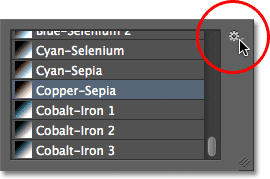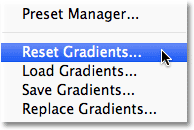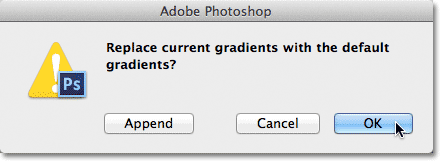сделать закладку в соцсетях
Вот
фото меня есть открытая на моем экране:

Оригинальное фото.
Шаг 1: Добавьте Gradient Map Adjustment Layer
Новые Фотографические пресетов Тонирование были добавлены в настройки изображения карты градиента, который означает, что мы в первую очередь необходимо добавить корректирующий слой Gradient Map к нашему документу. Нажмите на
Gradient Map значок в
Коррекция панели (крайний справа, нижний ряд):
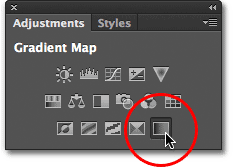
При нажатии на иконку Gradient Map в панели Adjustments.
Это добавляет Gradient Map
корректирующий слой над фотографией в палитре слоев:
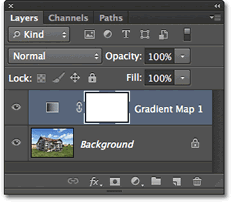
Панель Слои показывает добавленный корректирующий слой Gradient Map.
Шаг 2: Откройте Gradient Picker
Опции для корректирующего слоя Gradient Map появится в
Свойства панели (Новое в CS6). Нажмите на маленькую, вниз, указывая
стрелкой в правой части строки градиент предварительного просмотра, чтобы открыть
Gradient Picker :
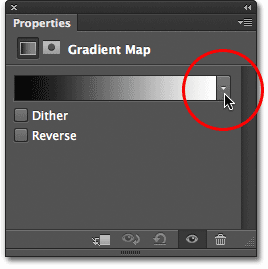
Нажатие на стрелку справа от строки градиент предварительного просмотра.
Шаг 3: Загрузите фотографической Тонирование пресетов
При появлении Gradient Picker, нажмите на маленькую
передач значок в правом верхнем углу:
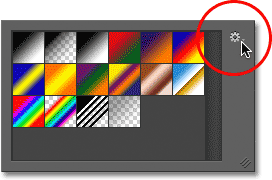
Нажатие на значок шестеренки.
Это открывает меню с различными параметрами для градиента палитры, и в нижней части меню есть список дополнительных наборов градиентов мы можем загрузить в Photoshop. Это где мы находим фотографической пресетов в тонусе. Нажмите на
фотографической Тонировка , чтобы загрузить их в:
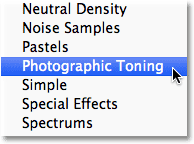
Выбор фотографической Тонирование пресетов из меню.
Photoshop будет спросить, если вы хотите заменить текущий набор градиентов с новыми фотографических тонирования градиентов, или если вы просто хотите добавить новые градиенты в с актуальными. Я нажмите
OK , чтобы заменить текущие градиенты с фотографической набора в тонусе. В конце урока, я покажу вам, как легко переключиться обратно в исходные градиентов по умолчанию в любое время:
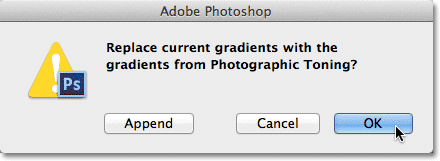
Нажатие кнопки OK, чтобы заменить градиенты по умолчанию с фотографической тонирования градиентов.
С фотографической тонирования пресетов в настоящее время загружены в Photoshop, мы можем видеть эскизы для различных пресетов градиент Picker:
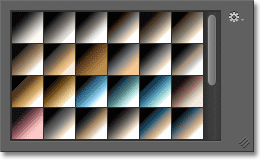
Градиент Выбор показывая фотографической Тонирование предустановленных миниатюр.
Эскизы могут выглядеть красиво, но это трудно сказать точно, какой пресет есть что, просто взглянув на эскизы. Снова нажмите на
шестерни значок в правом верхнем углу Gradient Picker еще раз откройте меню:
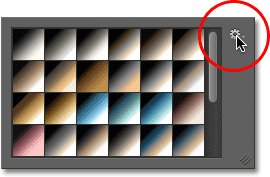
Повторное нажатие на значок шестеренки в градиентной палитры.
Затем из меню выберите либо
небольшой список или
большой список параметр просмотра. Я выберу небольшой перечень:
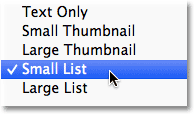
Выбор опции просмотра небольшой список из меню Gradient Picker.
Это позволяет нам увидеть не только на миниатюру для каждой предустановки, но и имя каждого пресета справа от миниатюры:
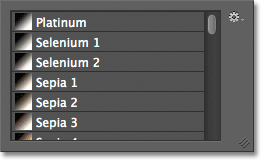
Градиент Выбор теперь показывает как эскиз и название каждой предустановки.
Вы можете увеличить размер градиента палитры, чтобы посмотреть больше пресетов без необходимости прокрутки, просто нажав и (с кнопку мыши продолжает удерживаться в нажатом), перетаскивая правый нижний угол градиента палитры вниз:
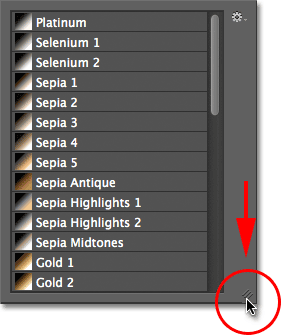
Расширение Gradient Picker, чтобы посмотреть еще несколько каналов одновременно.
Шаг 4: Нажмите на пресет, чтобы применить его к изображению
Теперь, когда мы загрузили фотографической Тонирование пресетов в корректировке Gradient Map, и мы можем легко увидеть, как предварительный просмотр миниатюр и имя каждого пресета, все, что нужно сделать, это нажать на соответствующий пресет из списка, чтобы иметь Photoshop мгновенно применить его к изображению. Фотографическая предустановки Тонизирующий разделены на две группы. В верхней половине, начиная с платины в верхней части списка, и заканчивая меди 2
, которые
колеровкипредустановки, это означает, что они применяются один тон для всего изображения. Просто нажмите на любой из них, чтобы увидеть предварительный просмотр эффекта тонирования в окне документа.Например, я нажму на
платину , чтобы выбрать его:
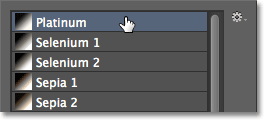
Выбор тонировки предустановки платины.
Photoshop мгновенно применяет эффект к изображению. Так как мы используем корректирующий слой здесь, мы не делаем никаких постоянных изменений в фотографию так, что мы свободны, чтобы попробовать, как многие из пресетов, как мы хотели:

Фото с платиновым Фиксированная настройка применяется.
Если я нажимаю на
Sepia 1 пресета в Gradient Picker:
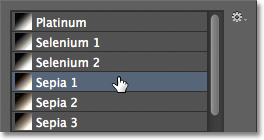
Выбор другого пресета из списка.
Предварительный просмотр в окно обновлений документ, чтобы показать мне, что сепия-эффект выглядит.Там же несколько различных пресетов сепия, чтобы выбрать из:

Фото с Sepia 1 применяются.
И если я выбираю
Цианотипия из списка в качестве третьего примера:
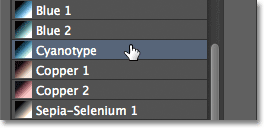
Выбор Цианотипия предустановки.
Мы получаем другой результат тонировки:

Фото с Цианотипия применяется.
Вторая половина фотографической пресетов тонирования, от сепии селена 1 до кобальт-железо 3 в нижней части списка, являются
сплит-тонирование градиенты, которые применяются один тон на светлых областях фотографии и иным тоном в темную области. Как с предустановками Тонировка, все, что нужно сделать, это нажать на тот, который мы хотим из списка и Photoshop будет мгновенно применить его к изображению. Я выберу
Сепия Cyan предустановки:
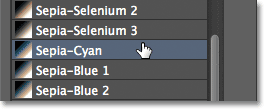
Выбор Сепия Cyan сплит-тонирование предустановки.
И здесь мы можем увидеть эффект, с более светлыми областями тонирован сепией и темных областях с голубой:

Сплит-тонирование пресетов, тем темнее, а светлые области изображения каждого из нас разные тона применяется.
Для усиления эффекта, я постараюсь
Gold-селен 2 :
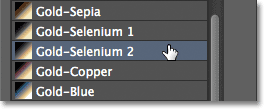
Выбор Gold-Селен 2 градиент.
И теперь у нас есть золото тон наносят на светлых областях и селена в темных областях:

Результат Gold-Селен 2 предустановки.
И как последний пример, я выберу
меди и Sepia предустановки:
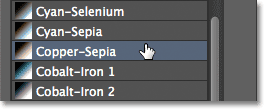
Выбор меди и Sepia предустановки.
И вот, мы получаем еще один интересный взгляд на изображении. В общей сложности, есть 38 различных пресетов Фотографическая Тонирование, чтобы выбрать из в Photoshop CS6 (19 тонировка пресетов и 19 сплит-тонирование пресетов) так что не забудьте попробовать их все на свой собственный:

Медно-Sepia сплит-тонирование эффект.
Восстановление настройки градиентов
Если в какой-то момент, вы должны переключиться из фотографических пресетов тонирования и обратно к оригинальным градиентов по умолчанию для настройки Gradient Map, просто нажмите снова на
шестернизначок в правом верхнем углу Gradient Picker:
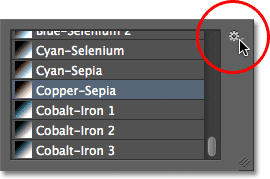
Нажатие на значок шестеренки.
Затем, когда появляется меню, просто выберите
Сброс градиенты из списка:
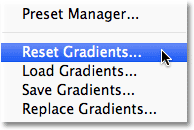
Выбор опции Reset градиентов.
Photoshop будет спросить, если вы хотите полностью заменить текущие градиенты с набором по умолчанию.Нажмите
OK , чтобы сказать да, и градиенты по умолчанию вновь станет доступен и готов к использованию:
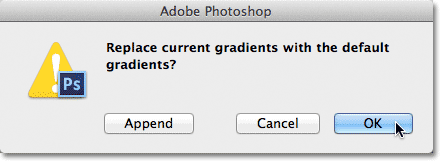
Нажмите кнопку OK, чтобы заменить текущие градиенты с оригиналами.
И у нас это есть! Вот, как загрузить и использовать новые пресеты Фотографическая Тонирование быстро применить тонирование и сплит-тонирование эффекты для ваших изображений с Photoshop CS6!
Скрытые Фотографические пресетов Тонирование В Photoshop CS6
сделать закладку в соцсетях
|
Категория: Ретушь |
Просмотров: 22 |
Добавил: Гость
|





 Конфиденциальность гарантирована
Конфиденциальность гарантирована